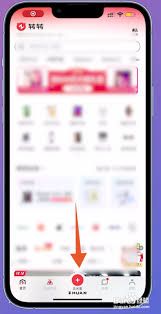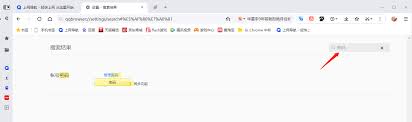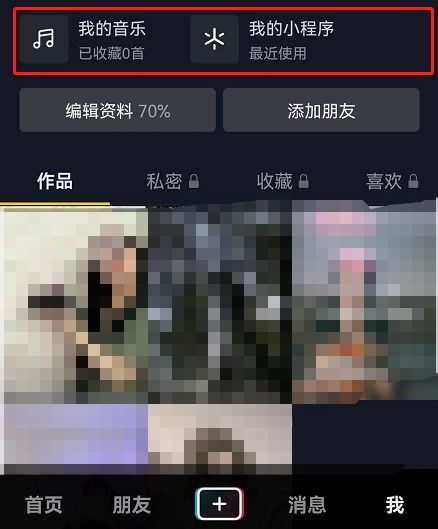华硕笔记本如何设置光盘启动
对于很多华硕笔记本用户来说,设置光盘启动可能是个陌生的操作,特别是在需要重装系统或进行系统修复时。别担心,下面我们就来详细介绍如何设置华硕笔记本从光盘启动。
方法一:通过bios设置光盘启动
1. 开机并进入bios:
- 按下电源键启动或重启你的华硕笔记本,在开机过程中持续按下f2键。
- 进入bios设置界面。
2. 找到启动菜单:

- 在bios界面中,使用左右方向键移动到“boot”菜单。
3. 设置启动选项:
- 在“boot”菜单中,找到“boot option 1”,并按下回车键。
- 此时会弹出一个列表,选择你的光盘驱动器作为启动设备。
4. 保存并退出:
- 完成设置后,按f10键保存更改并退出bios。
- 重启你的笔记本,它现在应该从光盘启动。
方法二:通过esc键快速选择启动设备
1. 开机并按下esc键:
- 按下电源键启动或重启你的华硕笔记本,在开机过程中持续按下esc键。
2. 选择启动设备:
- 屏幕上会弹出一个“please select boot device”的菜单。
- 使用方向键选择你的光盘驱动器,然后按下回车键。
3. 启动:
- 你的笔记本现在应该会从光盘启动。
注意事项
- 确保光盘已插入:在进行上述操作之前,请确保你的光盘已经正确插入到光驱中。
- 不同型号的bios可能略有不同:虽然大多数华硕笔记本的bios设置步骤相似,但不同型号的bios界面和选项可能会有所不同。如果你找不到“boot”菜单或“boot option 1”,请参考你的笔记本说明书或华硕官方网站上的用户手册。
- 备份数据:在进行系统安装或修复之前,请务必备份你的重要数据,以防数据丢失。
通过以上两种方法,你可以轻松设置华硕笔记本从光盘启动。无论是进行系统安装、修复还是其他需要光盘启动的操作,这些步骤都能帮助你顺利完成。希望这篇文章对你有所帮助!
相关推荐
更多-
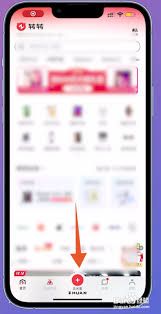
微信里的转转如何出售物品给他人
2024-12-04
-
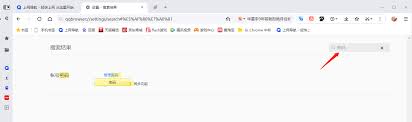
QQ登录界面记住的密码查看方法
2024-12-04
-

苹果手机二级菜单无法显示怎么办
2024-12-04
-

怎样看微信朋友圈刷的视频
2024-12-03
-

抖音粉丝群怎么退出
2024-12-03
-

支付宝碰一碰如何修改支付方式
2024-12-02
-

华为Mate70旗舰升级亮点
2024-12-02
-
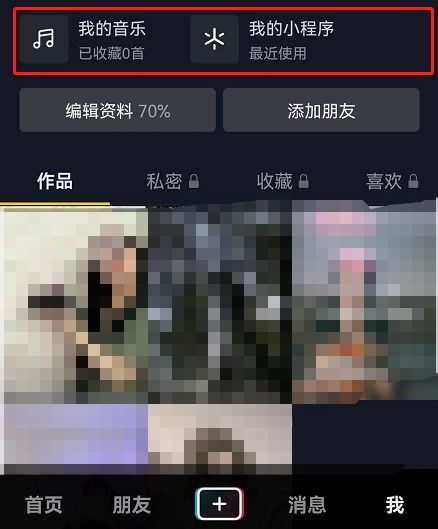
抖音上如何移除抖音商城
2024-11-30
相关游戏
更多CopyRight©2001年-2024年 浙ICP备2024085849号-3
ai7手游帮 All Rights Reserved
意见反馈